Accesso rapido a file explorer di Windows 10 mancante? Non preoccuparti! Leggi questa guida per scoprire come ripristinare le cartelle e i file di accesso rapido in Windows 10.

Accesso rapido mancante nel riquadro di navigazione
Tutto il resto viene visualizzato nel riquadro di navigazione come video e immagini, ma l"unico elemento mancante è la cartella Accesso rapido. Sto cercando di ripristinare Accesso rapido nel mio riquadro di navigazione.
- Domanda dalla community di Microsoft
Cartelle di Accesso Rapido in Esplora Risorse mancanti
Le mie cartelle di Accesso Rapido non vengono visualizzate. Vedo solo i miei file recenti. Ho verificato che le cartelle selezionate dovrebbero essere fissate ad Accesso Rapido, ma non vengono visualizzate. Qualche suggerimento?
- Domanda da Reddit
Accesso Rapido è una comoda funzionalità di Esplora Risorse che consente di accedere rapidamente a cartelle frequentemente visitate e file aperti di recente. Tuttavia, le cartelle di Accesso Rapido o fissate possono scomparire da Esplora Risorse.
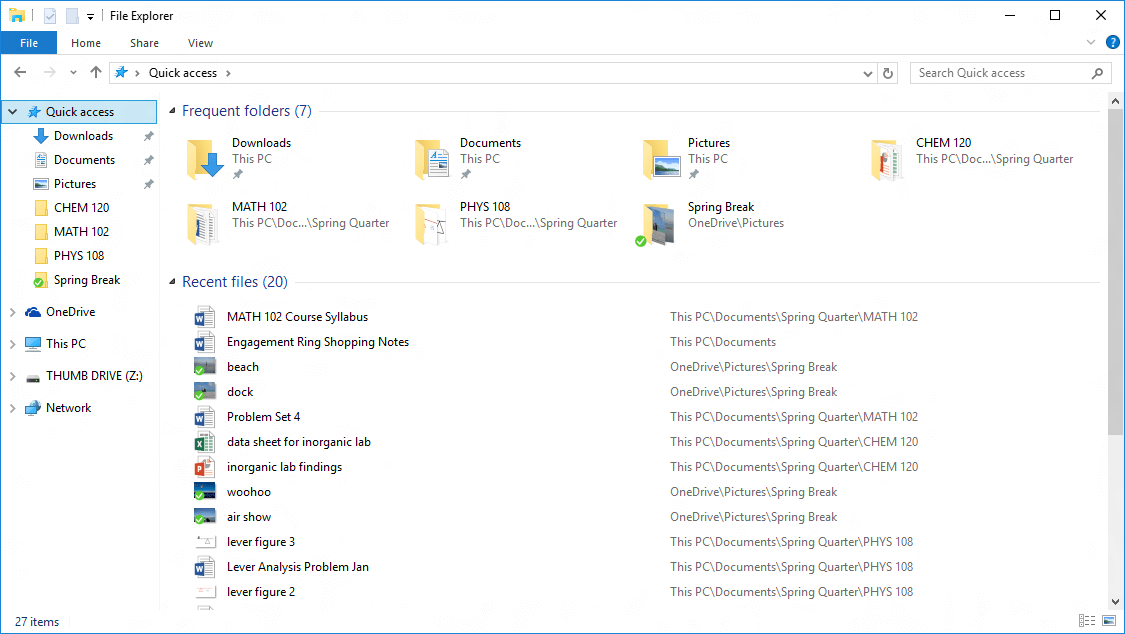
A volte, gli elementi scompaiono semplicemente da Accesso Rapido e in altri casi, i file vengono eliminati dal computer. Fortunatamente, non è difficile risolvere il problema dell"Accesso Rapido mancante in Esplora Risorse di Windows 10. Continua a leggere per saperne di più.
Ecco 4 modi che possono aiutarti a risolvere il problema dell"Accesso Rapido mancante in Esplora Risorse di Windows 10. Non è necessario provarli tutti, basta provarli uno dopo l"altro fino a quando le cartelle di Accesso Rapido non compaiono in Esplora Risorse.
Forse le tue cartelle sono state eliminate. In questo caso, puoi utilizzare uno strumento di recupero dati di Windows 10 per trovare quelle cartelle e file eliminati. I file eliminati sono ancora presenti sul computer, sono solo contrassegnati come spazio libero, in attesa di essere sovrascritti da nuovi dati. Non puoi vedere quei file eliminati, ma lo strumento di recupero dati può trovarli.
Qui ti consigliamo un software molto conveniente e facile da usare, AOMEI FastRecovery. Il software non richiede competenze o conoscenze specifiche, basta fare clic sul pulsante di scansione e scannerizzerà automaticamente il computer per trovare tutte le cartelle e i file eliminati.
Come ripristinare le cartelle di Accesso Rapido in Windows 10
1. Scarica, installa e apri AOMEI FastRecovery.
2. Passa il mouse sopra l"unità C > Clicca su Scansione per iniziare.
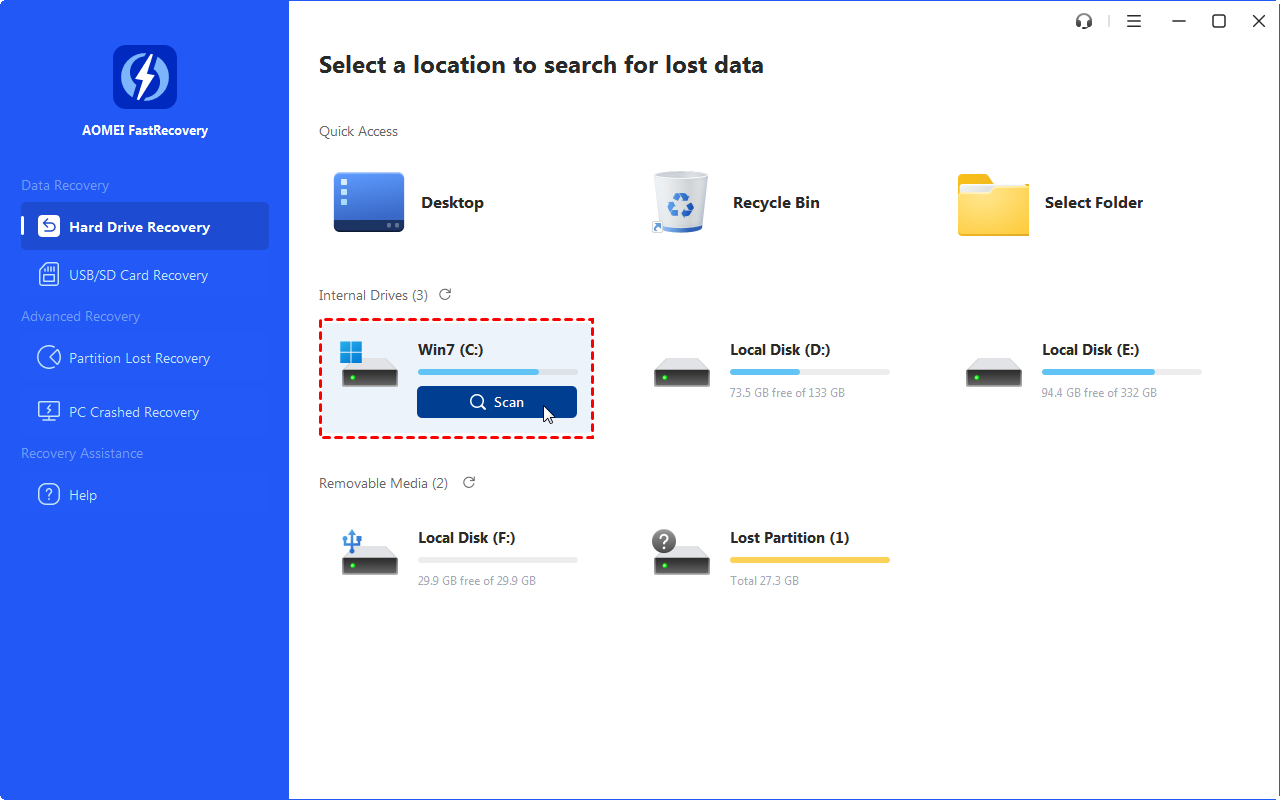
3. Verrà effettuata automaticamente una ricerca nell"unità per trovare file eliminati o persi nell"accesso rapido. I file trovati dal software verranno elencati a destra e puoi digitare alcune parole chiave nella casella di ricerca per trovare rapidamente i file di cui hai bisogno.
In questa fase, puoi utilizzare la ricerca o diversi filtri per individuare rapidamente i tuoi file:
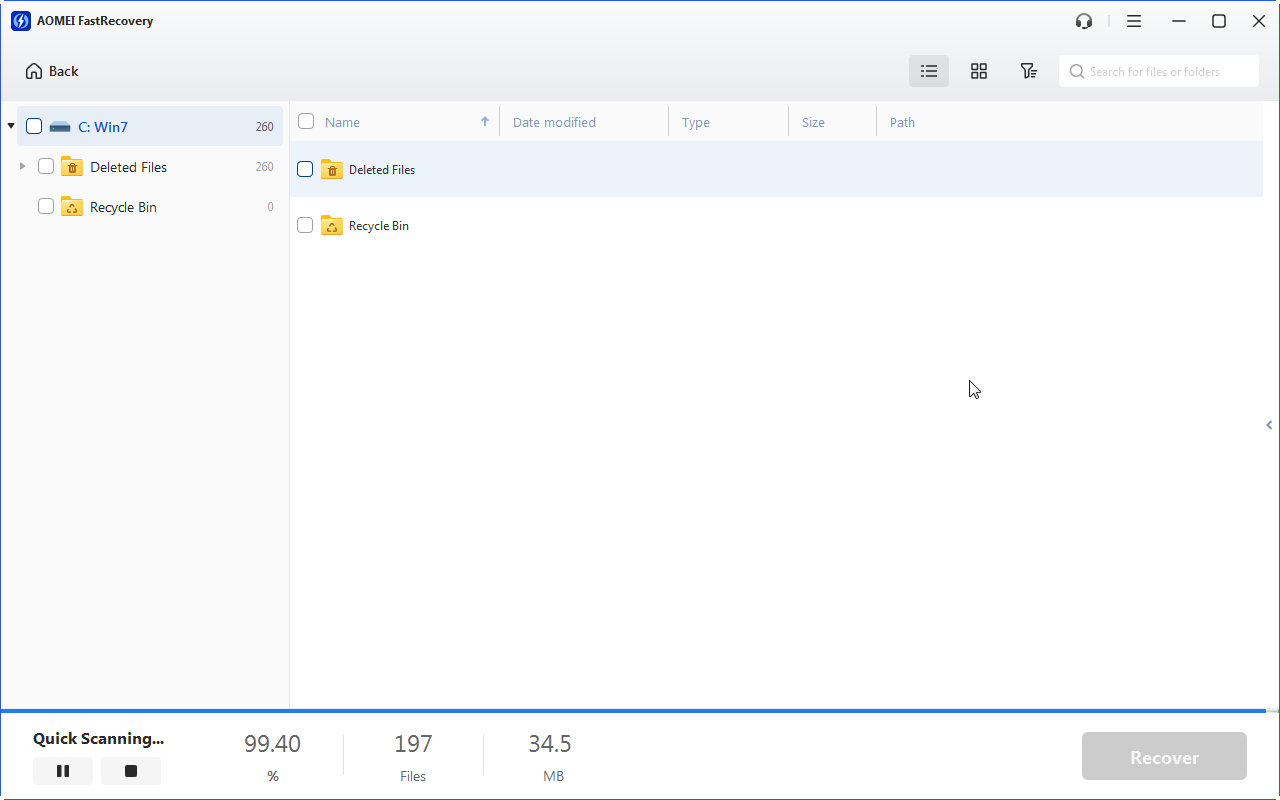
4. AOMEI FastRecovery consente di recuperare i file durante il processo di scansione, quindi quando vedi i file di cui hai bisogno, puoi selezionarli immediatamente e fare clic sul pulsante Ripristina x file per recuperarli.
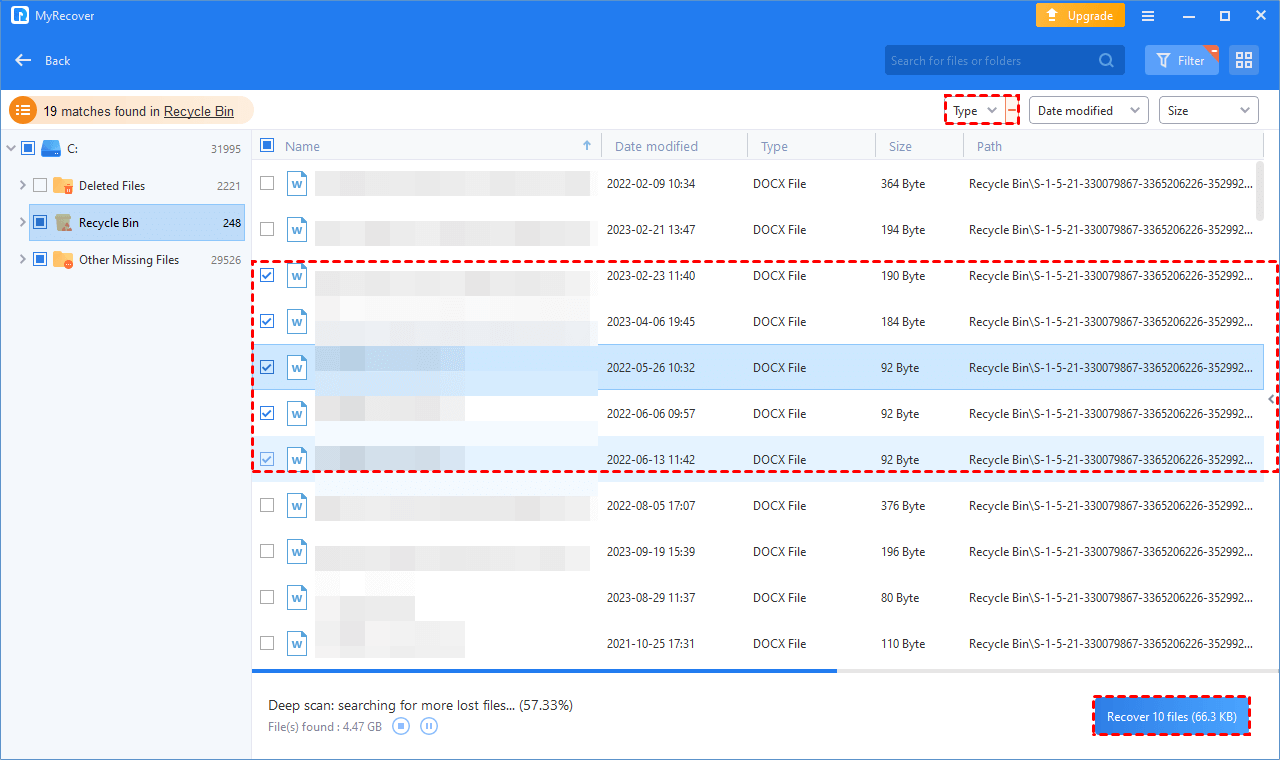
Innanzitutto, quando l"Accesso rapido di Esplora risorse di Windows scompare, puoi controllare se hai abilitato l"Accesso rapido.
Le impostazioni di Accesso rapido potrebbero essere state modificate a causa di errori di sistema o operazioni errate, quindi il collegamento Esplora File di Accesso rapido è scomparso. In questo caso, puoi provare a reimpostare le cartelle per risolvere il problema.
Quando le cartelle di Accesso rapido di Esplora file mancano, puoi provare a visualizzare le cartelle recenti seguendo i seguenti passaggi.
Quando Accesso rapido di Esplora file manca su Windows 10, puoi provare a aggiungere nuovamente le cartelle perse ad Accesso rapido. Se non funziona, puoi provare a ripristinare le cartelle di Accesso rapido tramite AOMEI FastRecovery.
PS: Non c"è garanzia che recupererai i dati persi ogni volta. Per garantire la sicurezza dei dati, puoi eseguire il backup delle tue cartelle importanti con AOMEI Backupper, un gratuito strumento di backup per Windows. Puoi impostarlo per eseguire il backup delle tue cartelle quotidianamente/settimanalmente/mensilmente. In questo modo, puoi recuperare rapidamente i file di cui hai bisogno quando Accesso rapido scompare di nuovo.